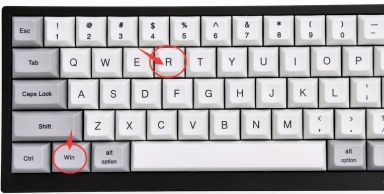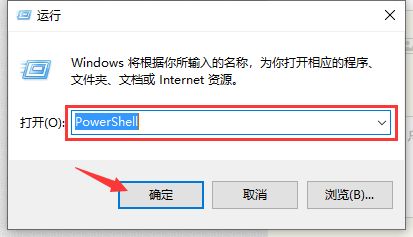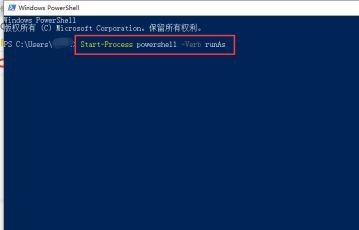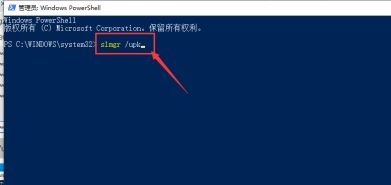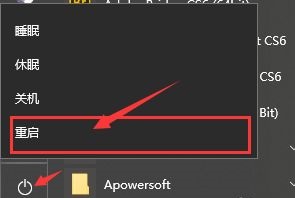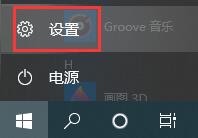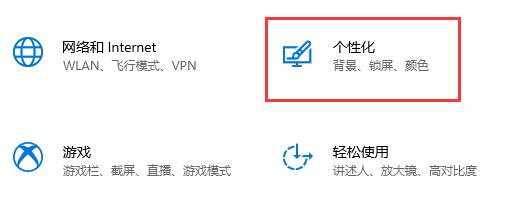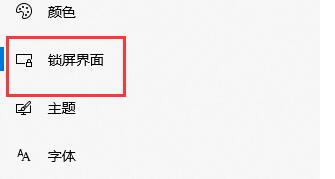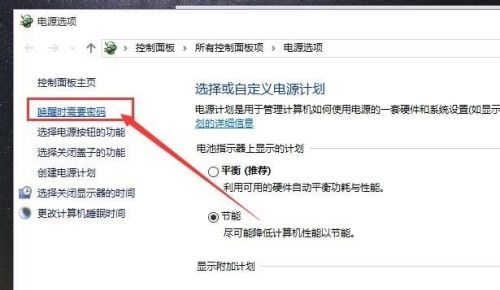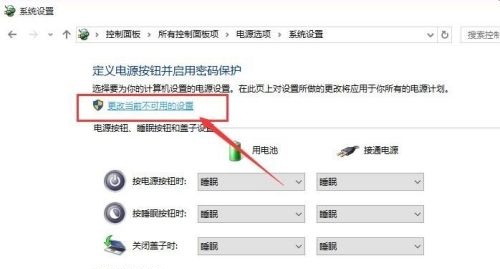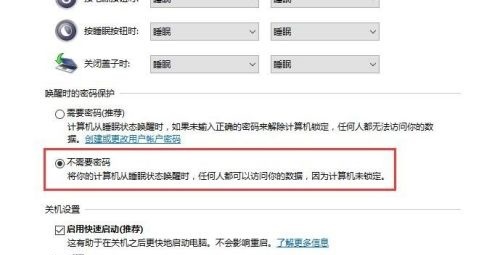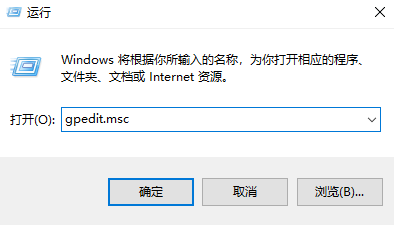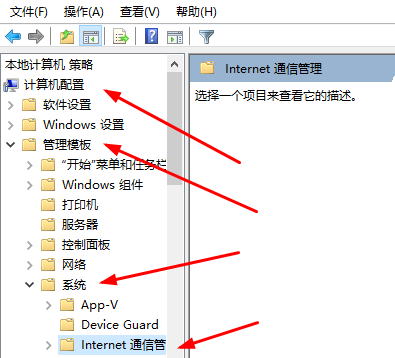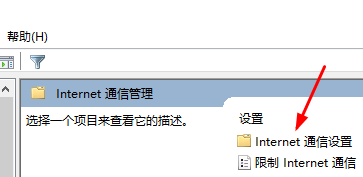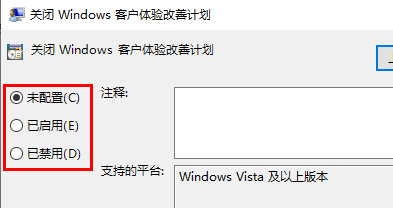Win10的两个实用技巧系列之关闭激活状态、自动锁屏密码 |
您所在的位置:网站首页 › win10取消屏幕锁屏 › Win10的两个实用技巧系列之关闭激活状态、自动锁屏密码 |
Win10的两个实用技巧系列之关闭激活状态、自动锁屏密码
|
win10怎样关闭激活状态?win10关闭激活状态操作教程
这篇文章主要介绍了win10怎样关闭激活状态?win10关闭激活状态操作教程的相关资料,需要的朋友可以参考下本文详细内容介绍 我们都希望自己的win10系统是永久激活的状态,但是有时候会发现它仅仅是一段时间的激活,无法进行永久激活。这时候我们需要先关闭激活状态再进行永久激活。下面一起来看一下win10关闭激活状态操作教程吧。 win10怎样关闭激活状态?1、首先按下键盘“win+r”打开运行。
2、输入“powershell”,按下“确定”
3、输入“Start-Process powershell -Verb runAs”回车确定。
4、然后输入“slmgr /upk”回车确定。
5、最后只要重启电脑就可以关闭激活了。
以上就是win10怎样关闭激活状态?win10关闭激活状态操作教程的详细内容。 win10怎么关闭自动锁屏密码?win10自动锁屏密码关闭操作教程这篇文章主要介绍了win10怎么关闭自动锁屏密码?win10自动锁屏密码关闭操作教程的相关资料,需要的朋友可以参考下本文详细内容介绍 win10的自动锁屏功能,如果我们设置了密码,就需要在每次锁屏恢复的时候输入密码,非常麻烦。如果我们不需要考虑被其他人在不在的时候偷 窥信息,其实可以关闭锁屏密码,下面一起来看看win10自动锁屏密码关闭操作教程吧。 win10怎么关闭自动锁屏密码1、首先点击左下角的“设置”
2、选择“个性化”
3、在左侧选择“锁屏界面”
4、然后点击“屏幕保护程序设置”,再选择“更改电源设置”
5、点击左上方“唤醒时需要密码”
6、点击“更改当前不可用的设置”
7、勾选“不需要密码”即可。
以上就是win10怎么关闭自动锁屏密码?win10自动锁屏密码关闭操作教程的详细内容。 win10怎么关闭客户体验改善计划?win10关闭客户体验改善计划操作教程这篇文章主要介绍了win10怎么关闭客户体验改善计划?win10关闭客户体验改善计划操作教程的相关资料,需要的朋友可以参考下本文详细内容介绍 win10客户体验改善计划可以帮助用户获得更好的系统使用体验,也没有什么影响,但是很多用户会感觉自己的隐私或者影响使用流畅度,下面来一起看看win10关闭客户体验改善计划操作教程吧。 win10客户体验改善计划怎么关闭?1、按“Win+R”键,打开“运行”,输入“gpedit.msc”,点击“确定”,打开“本地组策略编辑器”。
2、在“本地组策略编辑器”中,定位到以下位置:“计算机配置”——“管理模板”——“系统”——“Internet 通信管理”中。
3、在“Internet通信管理”中,打开“Internet通信设置”。
4、在右侧,双击打开“关闭Windows 客户体验改善计划”。
5、根据个人需求配置是否关闭该功能。
以上就是win10怎么关闭客户体验改善计划?win10关闭客户体验改善计划操作教程的详细内容
300+Python经典编程案例 50G+学习视频教程 100+Python初阶、中阶、高阶电子书籍拿去点击 |
【本文地址】
今日新闻 |
推荐新闻 |